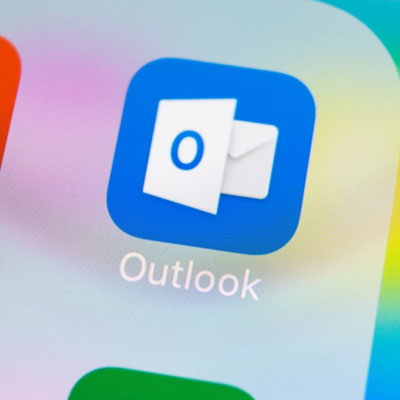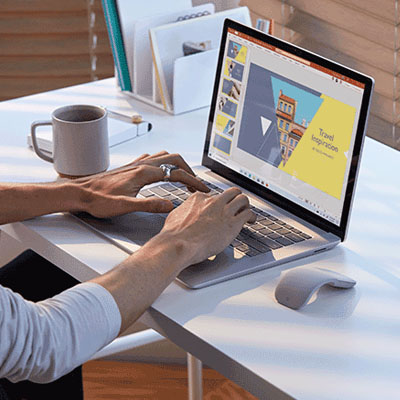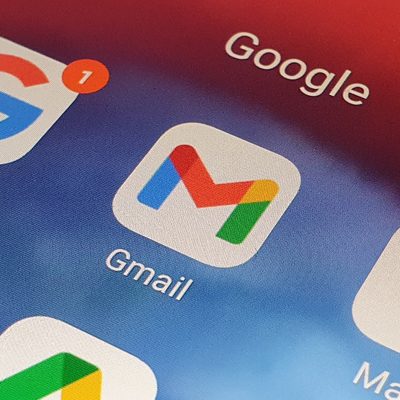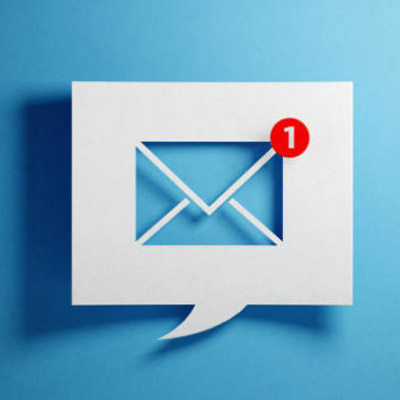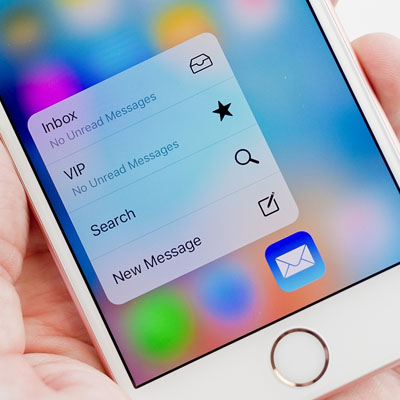Ενεργοποίηση TLS 1.1 και TLS 1.2
Αν χρησιμοποιείτε τα Windows 7 και παρατηρήσετε πρόβλημα στην αποστολή της ηλεκτρονικής σας αλληλογραφίας, θα πρέπει να βεβαιωθείτε ότι τα πρωτόκολλα TLS 1.1 και TLS 1.2 είναι εγκατεστημένα στην έκδοση του λειτουργικού που χρησιμοποιείτε.
Στην συνέχεια του άρθρου θα σας καθοδηγήσουμε στην εγκατάσταση των δύο εκδόσεων του πρωτοκόλλου.
Τι είναι το TLS και ποια είναι η σχέση του με το SSL
Το πρωτόκολλο TLS (Transport Layer Security) δημιουργήθηκε με στόχο την κρυπτογράφηση δεδομένων που αποστέλλονται μέσω του Διαδικτύου. Μέσω της κρυπτογράφησης διασφαλίζεται ότι η μεταφορά των δεδομένων είναι ασφαλής και ακόμα και αν πέσει σε λάθος χέρια, είναι πρακτικά αδύνατό να αποκρυπτογραφηθεί. Η διαδικασία της κρυπτογράφησης είναι εξαιρετικά σημαντικά για ιδιωτικές και ευαίσθητες πληροφορίες, όπως οι κωδικοί πρόσβασης, αποστολή στοιχείων πιστωτικών καρτών και άλλες ευαίσθητες προσωπικές πληροφορίες. Το TLS εξελίχθηκε από το Secure Socket Layers (SSL) και ειδικότερο από την έκδοση 3.0 πάνω στην οποία βασίζεται το TLS.
Τα Windows 7 υποστηρίζουν TLS 1.1 και TLS 1.2 αλλά θα πρέπει να ενεργοποιηθούν χειροκίνητα αν ο υπολογιστής λειτουργεί με Windows 7. Τα πρωτόκολλα είναι ενεργοποιημένα από προεπιλογή στα Windows 8, 10 και 11.
Ενεργοποίηση TLS 1.1 και TLS 1.2 σε λειτουργικό Windows 7
- Θα χρειαστεί να ανοίξετε τον επεξεργαστή μητρώου (registry editor). Μπορείτε μέσω της αναζήτησης να ψάξετε για regedit ή με το πάτημα WINDOWS+R να ενεργοποιήσετε την εκτέλεση των Windows και στη συνέχεια να γράψετε regedit
- Στο παράθυρο του μητρώου θα πρέπει να αναζητήσετε το κλειδί: HKEY_LOCAL_MACHINE\SYSTEM\CurrentControlSet\Control\SecurityProviders\SCHANNEL\Protocols
- Πατήστε αριστερό κλικ στον φάκελο Protocols και πατήστε Δημιουργία και μετά στην αναδυόμενη λίστα Κλειδί. Στη συνέχεια μετονομάστε το σε TLS 1.2
- Πατήστε δεξί κλικ στο κλειδί TLS 1.2 και από την αναδυόμενη λίστα της επιλογής Δημιουργία επιλέξτε Κλειδί. Στη συνέχεια μετονομάστε το σε Client
- Πατήστε δεξί κλικ στο φάκελο Client και επιλέξτε Δημιουργία και Τιμή DWORD (32-bit)
- Πληκτρολογήστε την τιμή DisabledByDefault.
- Στη συνέχεια πατήστε διπλό κλικ στην τιμή DisabledByDefault και καταχωρήστε την τιμή 0 στο πεδίο Δεδομένα τιμής. Η τιμή βάση θα πρέπει να είναι Δεκαεξαδική.
- Πατήστε δεξί κλικ στο φάκελο Client και επιλέξτε ξανά Δημιουργία και Τιμή DWORD (32-bit)
- Πληκτρολογήστε την τιμή Enabled.
- Στη συνέχεια πατήστε διπλό κλικ στην τιμή Enabledκαι καταχωρήστε την τιμή 1 στο πεδίο Δεδομένα τιμής. Η τιμή βάση θα πρέπει να είναι όπως πριν, Δεκαεξαδική.
Αν υπάρχει απαίτηση για ενεργοποίηση του TLS 1.1 θα χρειαστεί να επαναλάβετε την παραπάνω διαδικασία με την μόνη διαφορά ότι στο βήμα 4 και 4 θα πρέπει να καταχωρήσετε TLS 1.1
Με την ολοκλήρωση της παραπάνω διαδικασίας μπορείτε να χρησιμοποιήσετε το Outlook, το οποίο πιθανόν να παρουσίαζε πρόβλημα στην αποστολή της αλληλογραφίας, χρησιμοποιώντας το πρωτόκολλο TLS. Στην παρακάτω λίστα θα βρείτε ένα τυπικό set ρυθμίσεων για τον διακομιστή εξερχομένων
Τύπος Αλληλογραφίας: POP3
Επιλογή πρωτοκόλλου SSL/TLS
Θύρα: 995
Τύπος Αλληλογραφίας:IMAP
Επιλογή πρωτοκόλλουSSL/TLS
Θύρα: 993
Επιλογή πρωτοκόλλου: SMTP SSL
Θύρα: 465
Επιλογή πρωτοκόλλου: SMTP TLS
Θύρα: 587
Αν παρόλα αυτά η αλληλογραφία σας δεν αποστέλλεται μπορούμε και εμείς να σας βοηθήσουμε χωρίς καμία δέσμευση. Για το λόγο αυτό μπορείτε να δείτε τους τρόπους επικοινωνίας μας.
Καλή επιτυχία.